パソコンのスキルアップは、仕事の時間短縮・効率アップにつながります。
働き方改革で何をしたらよいか悩む方は、是非ともパソコンのスキルアップを図りましょう。
今回は、Microsoft IMEで長い文章を簡単に、瞬間的に入力できる技です。
Microsoft IME は、日本語文字入力を支援するためのソフトウェアです。
この機能を使いこなすと作業時間が大幅短縮することが可能になります。
使用頻度が高い文章をIMEに登録しよう
IMEでは、普通に変換できない言葉を登録したり、文章を登録したりすることができます。
仕事やプライベートでも文字を入力して、なかなか思ったように変換できないことありますよね。
このような文字や文章は登録しておくと時間短縮につながります。
是非チャレンジしてみてください。
それでは、やり方を(Windows10 )で説明していきます。
IMEの登録のやり方
1、画面の右下にあるIME(Aまたは,あ)を右クリックして開く
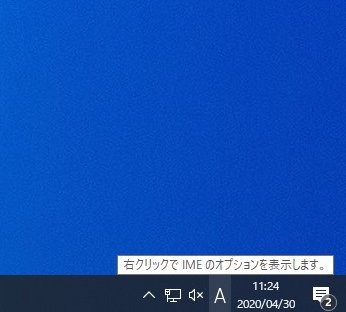
2.単語の登録を左クリックする。
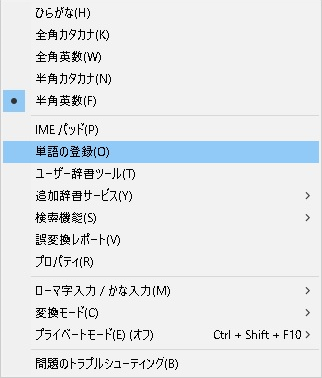
3.クリックすると下の画面が出てきます。この画面で文章を入力していきます。
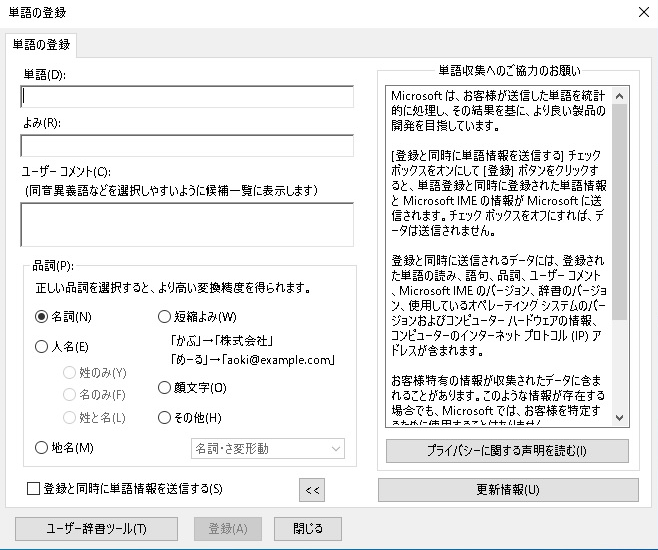
4.単語の登録に登録したい文字や文章を入力する。
※いつも使っているファイルなどから文章をコピーして貼り付けでもよい。
(こちらのほうが早く入力できますよ!)
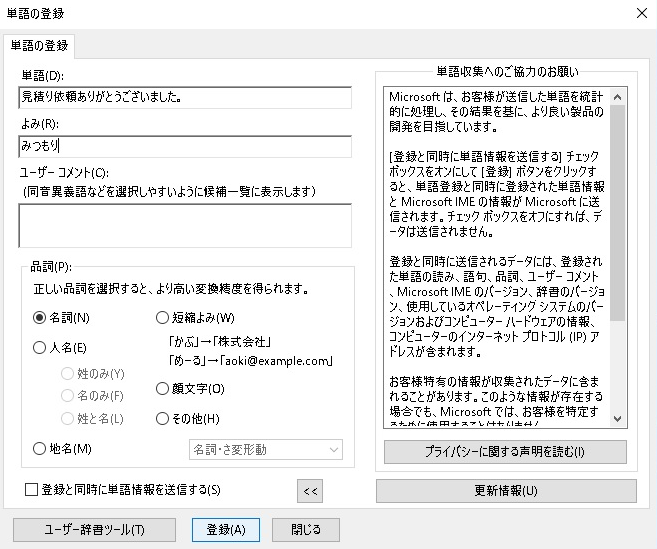
例文:「見積依頼ありがとうございました」を単語に入力する。
これを簡単に「みつもり」とだけ入力すれば例文がでてくるようにしますね。
5.よみに頭の文字を入力する↑「みつもり」だけ入力でOKです。
6.入力が終わったら、登録ボタンをクリックする。
実際の文章作成等でみつもりだけ入力すれば、選択肢で「見積り依頼ありがとうございました。」
と出てくるので、あとは選択するだけでOKです。めちゃ早くなりますね!
7.最後に確認で、ユーザー辞書ツールを開いて単語の一覧に「見積り依頼ありがとうございました。」があれば保存されていることになります。
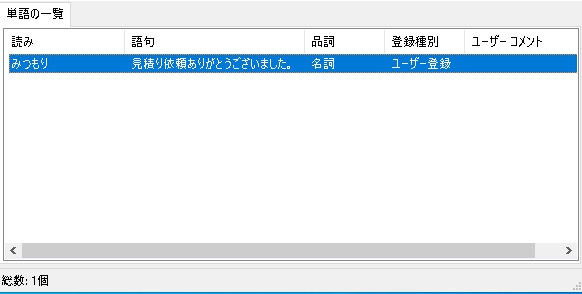
これであっというまに完了です。慣れればすぐできるようになりますよ。
8.ワードやエクセル、メモ帳などで試してくださいね!
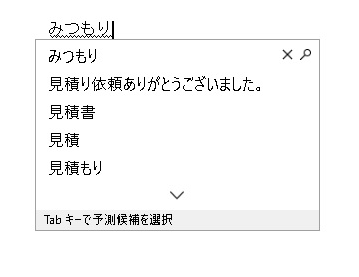
8.入力を間違った場合は、簡単に削除できますので、安心です。

ユーザー辞書ツールをクリックして、削除したい文字や文書を選択して削除です。
うまくいかない時は、何度でもチャレンジしてみてください。
慣れれば簡単になりますよ。
まとめ
Microsoft IME は、日本語文字入力を支援するためのソフトウェアです。
これを上手くつかいこなすと作業時間が大幅短縮されますよ。
働き方改革に最高に重宝する技ですね
是非とも、本業に副業に取り入れてみましょう!








